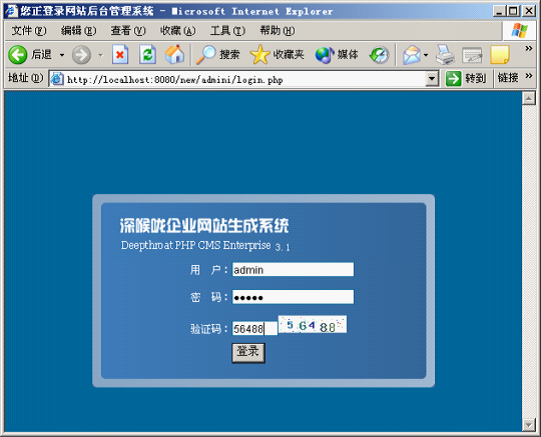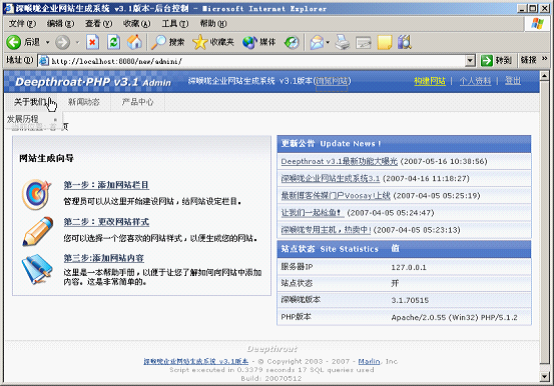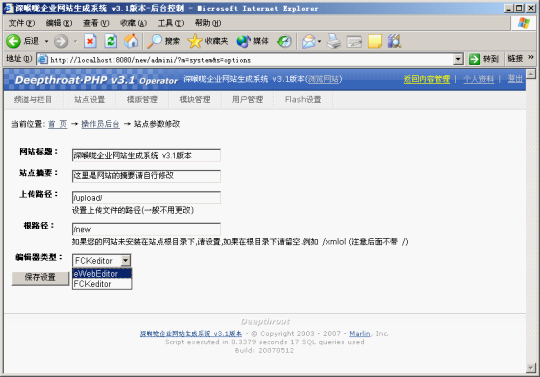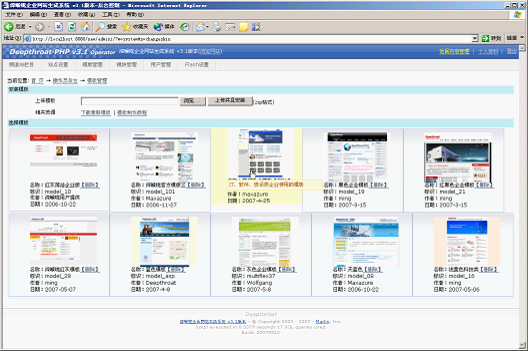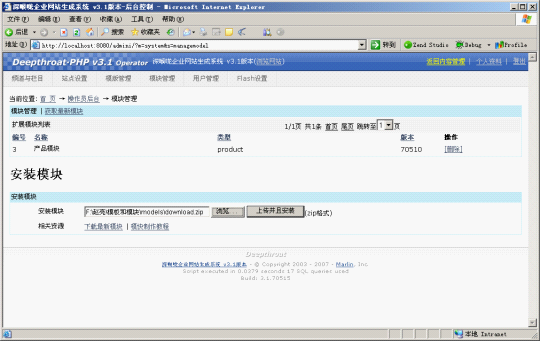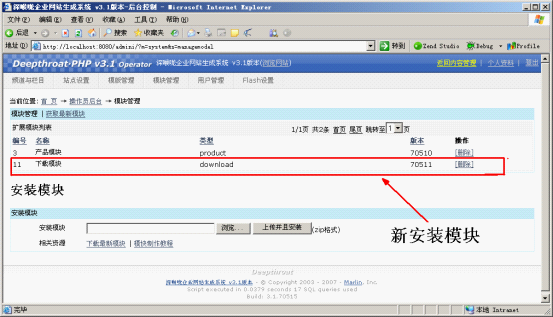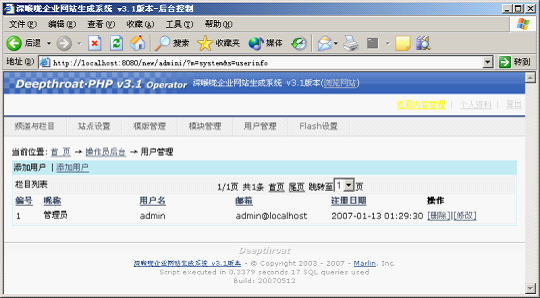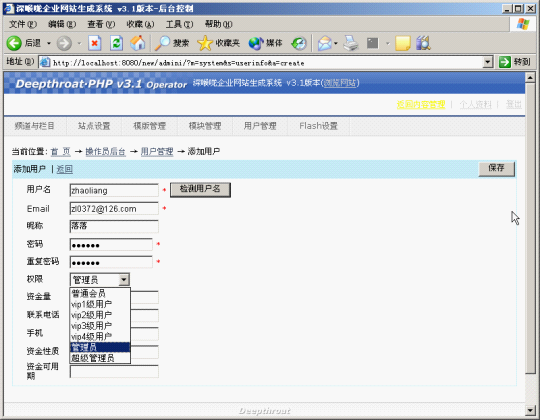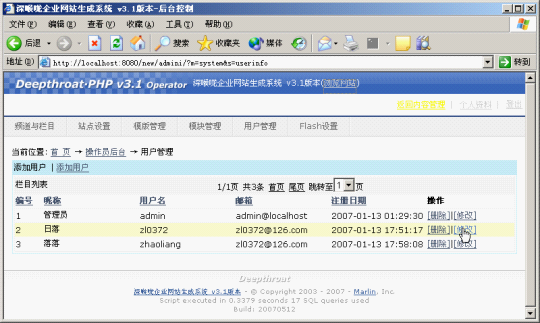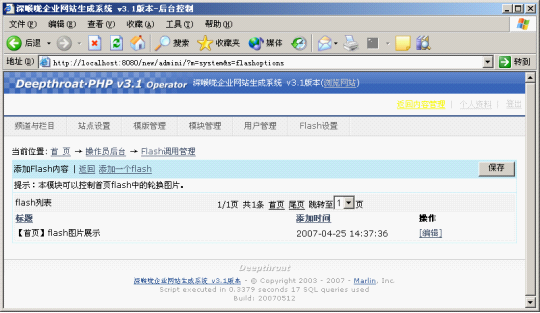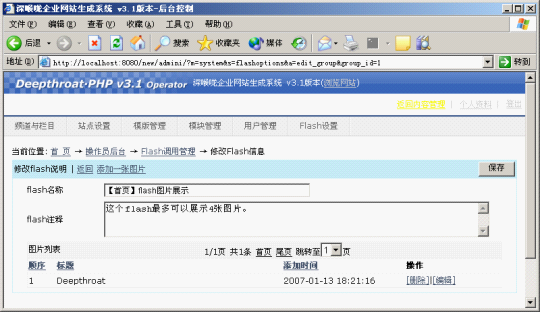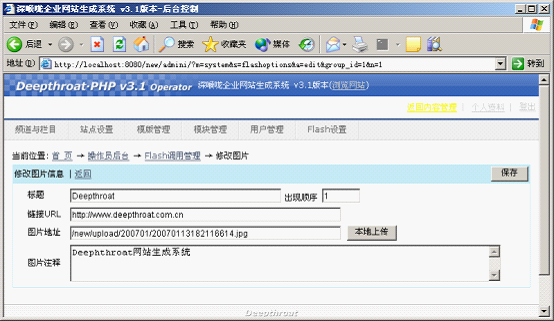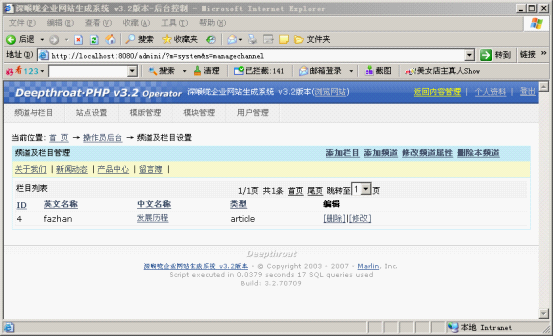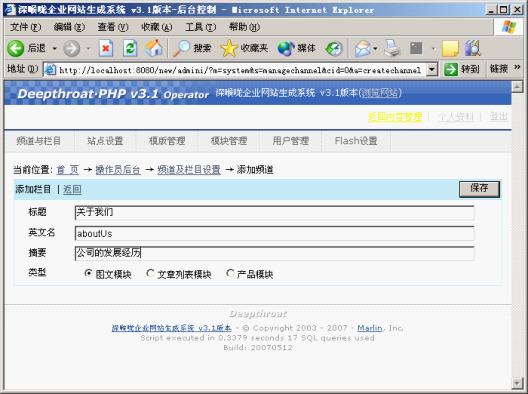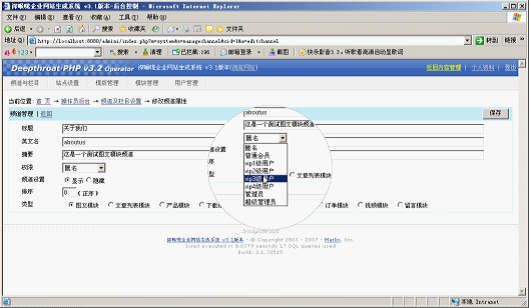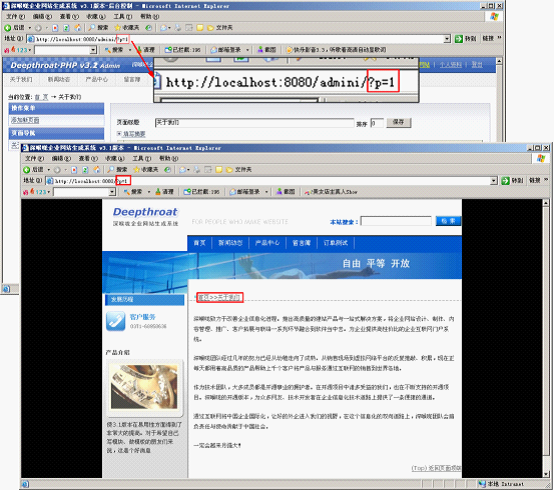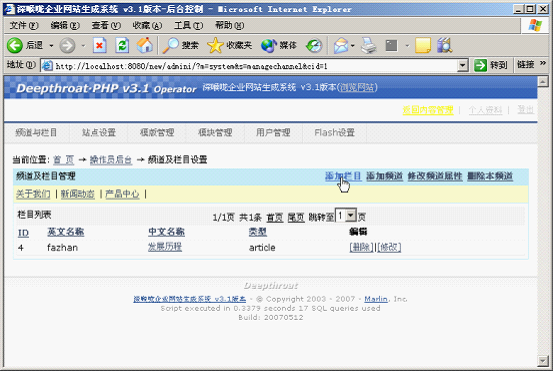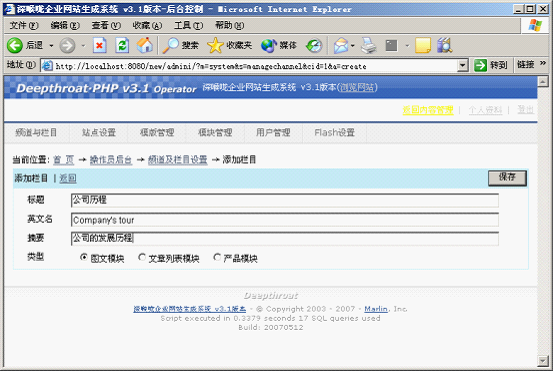SHLCMS 后台基本设置说明
导航: 上一页
登录后台[ ]
在地址栏中输入http://yourWebUrl/admini进入网站后台,如下图所示:
后台登陆默认用户名为“admin”,用户密码为“admin”,用户登录进入后台后,为安全起见请及时更改密码。
进入后台[ ]
用户登录后台后,默认显示的是网站内容管理页面,如下图所示。SHLCMS后台分为网站构建后台和内容管理后台两部分。其中,网站构建后台用来构建一个网站整体框架以及其使用模板、模块等;而内容管理后台主要用来填充网站内容。在后台管理中,单击“构建网站”链接即进入网站构建后台,单击“返回内容管理”链接即进入内容管理后台。
在内容管理页面可以编辑网站前台的内容以及显示样式,如上图中的“关于我们”、“新闻动态”、“产品中心”即为网站前台的频道,将鼠标停留在“关于我们”频道,会看到在其下弹出的“发展历程”栏目,“发展历程”为“关于我们”频道下的子栏目。
下面来介绍一下如何构建一个网站?
点击内容管理页面中的“构建网站”'链接,进入网站构建页面,如下图所示:
在网站构建页面可以设置网站的站点设置、使用模板、用户管理、频道和栏目管理等设置,下面分别来介绍。
站点设置[ ]
单击“站点设置”按钮,页面显示出站点设置参数,用户在这里可以设置“网站标题”、“站点摘要”、“上传路径”、“根路径”以及“编辑器类型”。其中SHLCMS后台编辑器包括FCKeditor和eWebEditor两种,用户可以根据需要选择,如上图所示。
注:如果网站未安装在站点根目录下,请设置网站根路径;如果网站安装在根路径下,则根目录下请留空。
范本管理[ ]
切换到“范本管理”栏目,该页面提供了不同风格的网站模板,用户可以选择适合自己风格的模板并单击选择它,网站即启用该网站风格的范本,如上图所示。
另外,用户也可根据需要增加和删除范本。点击“上传范本”中的“浏览”按钮,找到上传模板的地址,单击“上传并且安装”按钮即可安装模板,这里注意的是上传的模板须为ZIP格式;而删除模板只须点击该模板下的“删除”即可。
模块管理[ ]
点击“模块管理”进入到模块管理页面,在该页面中用户可自由安装和删除模块。如果用户需要安装某模块,只须单击“安装模块”下的“浏览”按钮选择欲安装的模块,然后单击“上传并且安装”按钮即可安装完毕,此时在“扩展模块列表”中会看到新安装的模块。如下图所示。
而删除模块只须在“扩展模块列表”中选择该模块,单击“删除”即可。
注:SHLCMS系统构建具有可扩展性,用户可以根据需要选择或者编写适合自己网站的模块。
用户管理[ ]
点击“用户管理”进入到用户管理页面,在该页面中用户可以以管理员身份自动添加、修改、删除用户。如下图所示。
如果用户需要添加用户,可以管理员身份登入后台,点击“添加用户”链接,在打开的如图所示的添加用户页面中分别填入用户名、Email、昵称、密码以及权限。这里的权限是指用户浏览权限,根据需要可将设置的频道栏目设置为只有达到某权限的用户才可以浏览,这里的权限分为普通会员、vip1级会员、vip2级会员、vip3级会员、vip4级会员、管理员和超级管理员七种,权限也越往后越高。也就是说如果将某栏目设置为vip2级会员权限可以浏览,那么vip2级会员、vip3级会员、vip4级会员、管理员和超级管理员可以浏览,而普通会员、vip1级会员没有权限浏览。
如用户需要修改和删除用户,只须在用户列表中选中某用户,然后点击修改或删除链接即可。如下图所示。
Flash设置[ ]
点击“Flash设置”进入到Flash设置页面,在该页面中用户可以设置网站首页中图片轮换的Flash(需范本支持),如下图所示。
点击“【首页】Flash图片展示”中的“【编辑】”链接,进入添加Flash图片的页面,在该页面中用户可以自由添加删除首页Flash轮换的图片,如下图所示。
单击“添加一张图片”链接,在如图所示的页面中分别输入图片标题、出现顺序、链接URL、图片地址、图片注释等内容,然后单击“保存”按钮即可;如果用户需要编辑或删除某页面,只须在该Flash图片集中选中该图片,然后编辑“编辑”或“删除”即可。
频道和栏目[ ]
单击“频道和栏目”按钮,进入频道和栏目设置页面。在该页面下可以管理频道和子栏目。如下图所示。
如果用户需要为网站添加频道,单击“频道与栏目”管理页面中的“添加频道”按钮即可在打开的链接页面中为网站添加频道。
在展开的“添加频道”页面中,分别在标题、英文名、摘要文本框中输入频道名称、英文名及摘要,在“类型”下还可以为频道选择“图文模块”、“文章列表模块”、“产品模块”等频道类型。选择完毕,单击“提交”按钮即可创建频道。如下图所示。
另外,如果需要修改或删除频道,则在“频道与子栏目管理”页面中选择该频道,然后单击“修改频道属性”或“删除本频道”按钮即可。这里有一点需要注意的是,默认添加的频道下内容对所有人都是可见的,如果需要对内容进行浏览权限设置,可以单击“修改频道属性”,在其展开的页面中对频道标题名称、英文名、摘要等进行修改,另外根据需要可以设置频道的浏览权限,以及频道的顺序和类型信息,如下图所示。
创建完频道以后,单击新建的频道即可对该频道进行内容的填充,根据频道类型的不同其填充方式也不同。
另外,用户还可以根据需要显示或隐藏某些栏目,如上图所示中的“频道设置”有“显示”和“隐藏”两个选项,如果用户需要隐藏该频道栏目,只需选中“隐藏”单选按钮,单击“保存”即可。例如,想隐藏“关于我们”频道栏目,将其“频道设置”设为“隐藏”后,点击“返回内容管理”选项,返回到“关于我们”栏目为其填充内容,测试浏览器地址栏,会发现URL地址后有“?p=1”的标识,此为频道栏目的ID号。然后再浏览前台,会发现栏目“关于我们”已经隐藏了,如果需要访问该栏目,只需在网址地址后面加上“?p=1”即可访问,如下图所示。
因此,在实际应用中,如果需要为隐藏的栏目加上链接,加上如下的代码即可: <a href=”/?p=1”>关于我们</a>,此处p=1为栏目ID。
注:删除频道务必十分小心,一旦删除,该频道下的所有内容就会全部删除;不同类型的频道,其网站功能和管理功能不同。
在建立好的频道下添加子栏目,应首先单击选中该频道,然后单击“添加栏目”按钮,如下图所示。
在展开的“添加栏目”页面中,分别在标题、英文名、摘要文本框中输入栏目名称、英文名称、摘要等信息,在“类型”下还可以为栏目选择“图文模块”、“文章列表模块”、“产品模块”等栏目类型。选择完毕,单击“保存”按钮即可创建栏目。如下图所示。
另外,如果需要修改或删除子栏目,则首先选择该子栏目,然后单击“修改”或“删除”按钮即可。修改栏目和修改频道一样,也可根据需要设置浏览权限和显示次序。
重复网站频道、栏目,即可完成整个网站拓扑的构建。
注:频道和栏目类型根据模块安装的类型显示不同的频道或栏目类型。